WordPress에서 HubSpot 양식을 만드는 방법
게시 됨: 2023-01-18Hubspot 양식을 추가하고 WordPress 사이트에 추가하려고 합니까?
HubSpot은 전 세계 113,925명 이상의 사람들이 사용하는 비즈니스 성장을 돕기 위해 설계된 인기 있는 올인원 마케팅 플랫폼입니다. Hubspot을 사용하면 웹 사이트에 매력적인 양식을 만들 수도 있습니다.
이 기사에서는 WordPress에서 HubSpot을 만드는 방법을 보여줍니다.
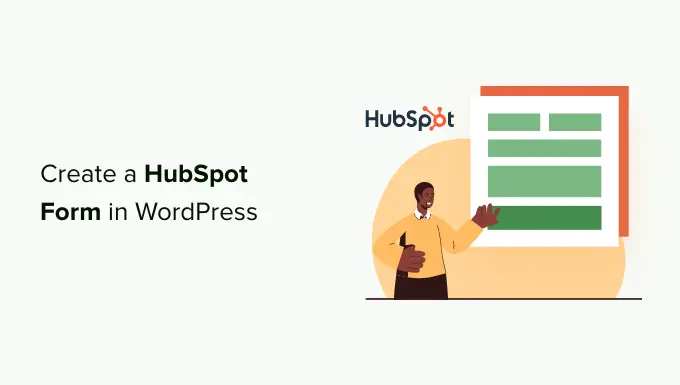
HubSpot을 사용하여 양식을 만드는 이유
Hubspot은 기업의 성장을 돕는 마케팅 및 영업 플랫폼입니다. CRM(고객 관계 관리자), CMS(콘텐츠 관리 시스템), 내장 이메일 마케팅 및 리드 생성을 비롯한 다양한 도구가 함께 제공됩니다.
또한 WordPress와 완벽하게 통합되는 강력한 WordPress 양식 빌더가 있어 번거로움 없는 양식을 만들 수 있습니다.
이 양식 빌더는 코드 한 줄 없이 대화형 양식을 만들 수 있는 간편한 끌어서 놓기 빌더로 최고의 연락처 양식 플러그인 중 하나입니다.
또한 HubSpot은 WPForms, Formidable Forms 등과 같은 다른 양식 도구와도 쉽게 통합할 수 있습니다. 그렇게 말하면 WordPress에서 HubSpot 양식을 만드는 방법을 살펴 보겠습니다.
방법 1. HubSpot 플러그인을 사용하여 HubSpot 양식 만들기
HubSpot 플러그인을 사용하여 WordPress 웹사이트용 HubSpot 양식을 쉽게 만들 수 있습니다.
먼저 HubSpot 플러그인을 설치하고 활성화해야 합니다. 자세한 내용은 WordPress 플러그인 설치 방법에 대한 가이드를 참조하십시오.
활성화되면 플러그인은 새로운 메뉴 항목인 WordPress 관리자 사이드바를 추가합니다. 아직 HubSpot 계정이 없는 경우 HubSpot 계정을 생성할 수 있는 설정 마법사로 이동하려면 HubSpot 을 클릭하십시오.
계정이 있는 경우 상단의 '여기에서 로그인' 링크를 클릭해야 합니다.
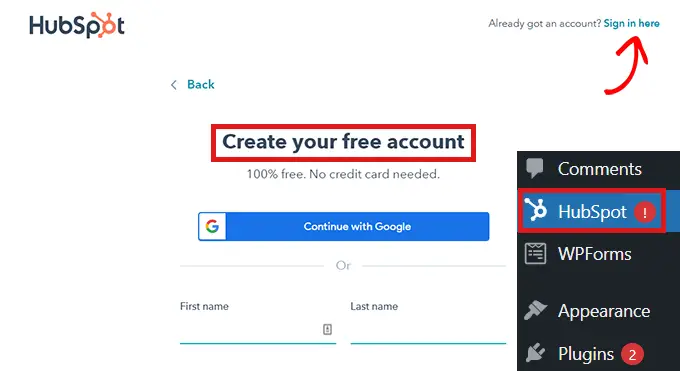
이렇게 하면 'HubSpot 로그인' 팝업이 열립니다.
사용자 이름과 비밀번호를 입력하고 '로그인' 버튼을 클릭하기만 하면 됩니다.
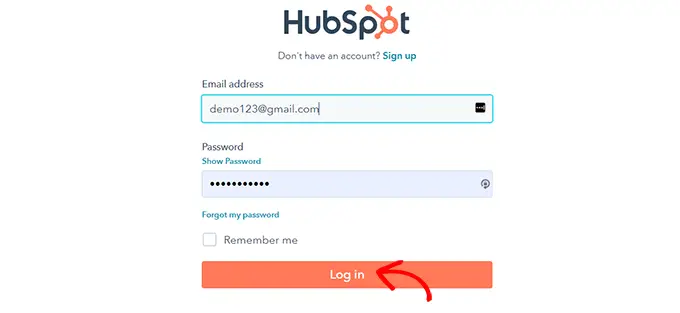
로그인하면 HubSpot에서 방금 로그인한 계정으로 계속할 것인지 묻습니다.
'이 계정으로 계속' 버튼을 클릭하기만 하면 됩니다.
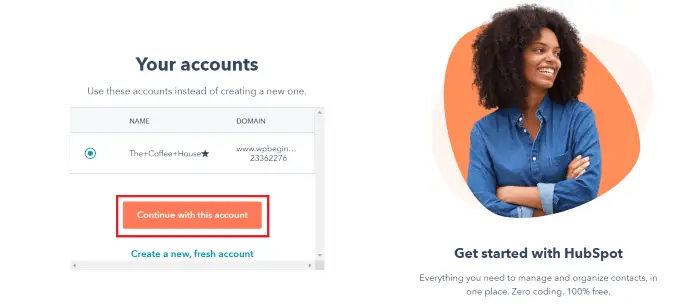
그런 다음 HubSpot 계정을 WordPress 웹사이트와 연결하라는 메시지가 표시됩니다.
'웹사이트 연결' 버튼을 클릭하기만 하면 됩니다.
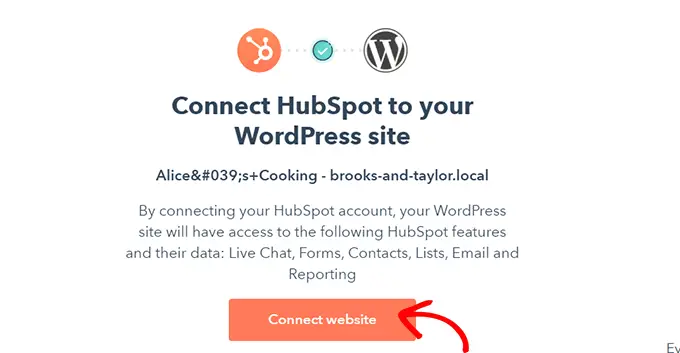
WordPress 웹사이트를 HubSpot 계정과 연결했으면 WordPress 관리 대시보드에서 HubSpot » Forms 로 이동합니다.
그러면 '양식' 페이지로 이동합니다. 이제 오른쪽 상단 모서리에 있는 '자유 형식 만들기' 버튼을 클릭하기만 하면 됩니다.
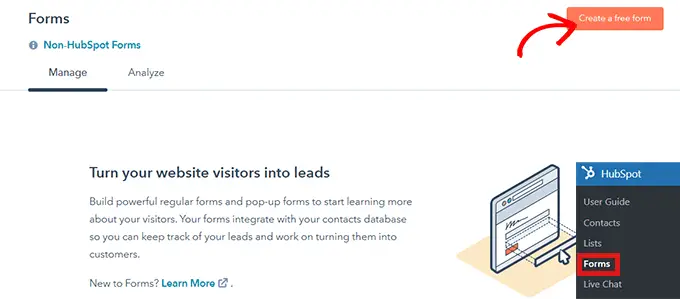
다음으로 양식 유형을 선택하고 상단의 '다음' 버튼을 클릭해야 합니다.
이 자습서에서는 '포함된 양식'을 만듭니다.
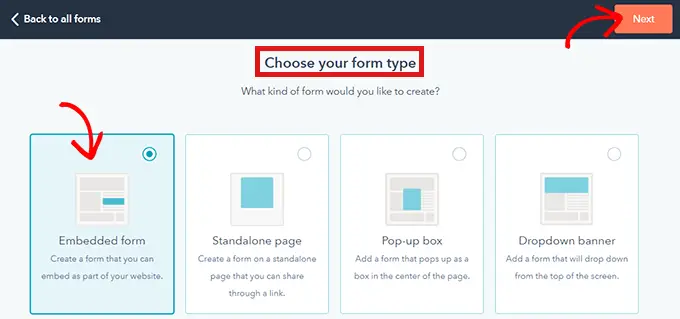
그런 다음 HubSpot 템플릿 라이브러리로 이동합니다.
'등록' 또는 문의하기와 같이 선호하는 템플릿을 선택하기만 하면 됩니다.' 그런 다음 상단의 '시작' 버튼을 클릭하기만 하면 됩니다.
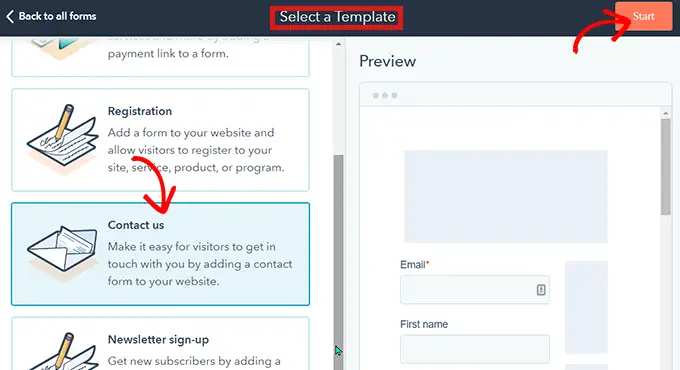
이제 양식 편집기에 있으므로 왼쪽에서 오른쪽의 미리 보기로 필드를 끌어다 놓아 미리 만들어진 양식 템플릿을 편집할 수 있습니다.
커스터마이징이 완료되면 상단의 '제출' 버튼을 클릭합니다.
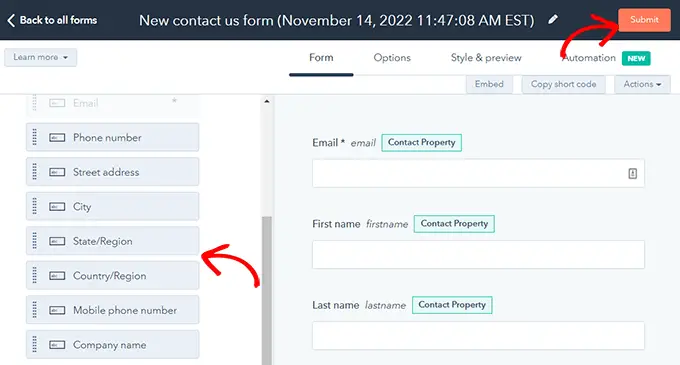
그러면 '검토 및 게시' 팝업이 열립니다.
아래로 스크롤하여 '게시' 버튼을 클릭하기만 하면 됩니다.
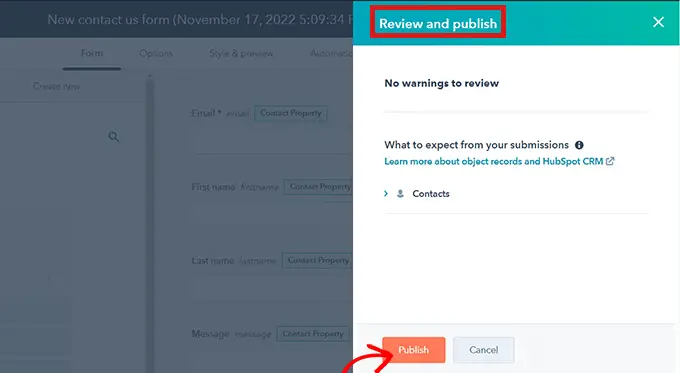
'게시' 버튼을 클릭하면 화면에 팝업이 나타납니다. 임베디드 형식이므로 단축 코드가 제공됩니다.
이제 쇼트코드 옆에 있는 '복사' 버튼을 클릭하기만 하면 됩니다.
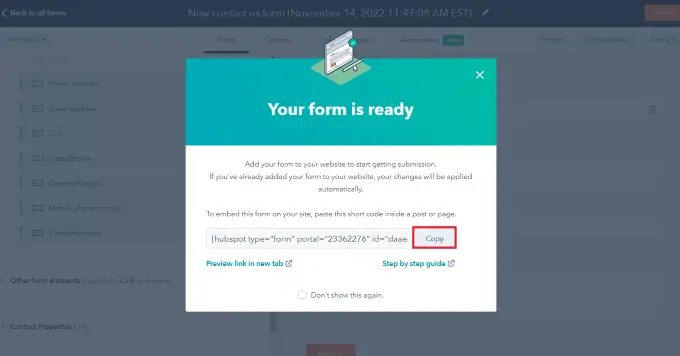
HubSpot 양식을 추가하려는 모든 페이지에 이 코드를 삽입할 수 있습니다. 자세한 내용은 WordPress에 단축 코드를 추가하는 방법에 대한 가이드를 확인하세요.
방법 2. WPForms를 사용하여 HubSpot 양식 만들기
이 플러그인은 HubSpot 통합 애드온과 함께 제공되므로 WPForms를 사용하여 HubSpot 양식을 만들 수도 있습니다. WPForms는 500만 건 이상의 활성 설치가 있는 가장 인기 있는 끌어서 놓기 WordPress 양식 빌더입니다.
HubSpot 애드온에 액세스하려면 최소한 WPForms Elite 라이선스가 필요합니다.
가장 먼저 해야 할 일은 WPForms 플러그인을 설치하고 활성화하는 것입니다. 자세한 내용은 WordPress 플러그인 설치 방법에 대한 가이드를 확인하세요.
활성화되면 관리자 대시보드에서 WPForms » 애드온 으로 이동합니다. 그러면 'WPForms 애드온' 페이지로 이동합니다.
HubSpot 애드온을 찾아 '지금 업그레이드' 버튼을 클릭하기만 하면 됩니다.
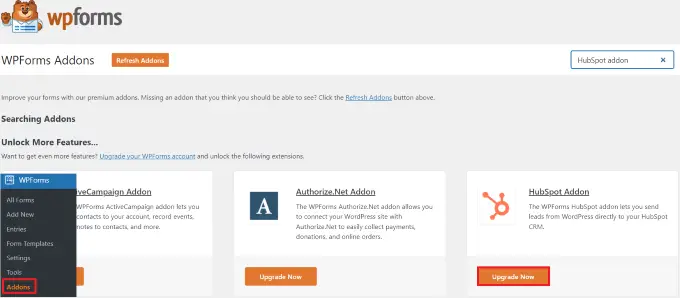
그러면 'WPForms 계정' 페이지로 이동합니다. 여기에서 'HubSpot Addon'까지 아래로 스크롤하고 다운로드 버튼을 클릭하기만 하면 됩니다.
그런 다음 플러그인을 설치하고 활성화한 것과 동일한 방식으로 HubSpot 애드온을 설치하고 활성화할 수 있습니다.
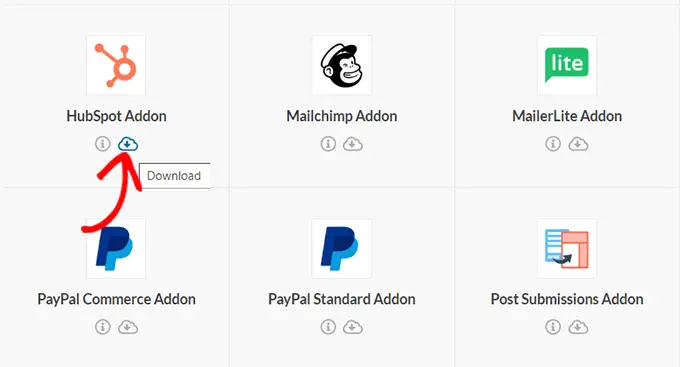
그런 다음 WordPress 대시보드에서 WPForms » 설정 으로 이동합니다. 그런 다음 '통합' 탭으로 이동합니다.

통합 목록에서 HubSpot을 찾을 수 있습니다. 화살표 아이콘을 클릭하여 섹션을 확장한 다음 '새 계정 추가' 버튼을 클릭하면 됩니다.
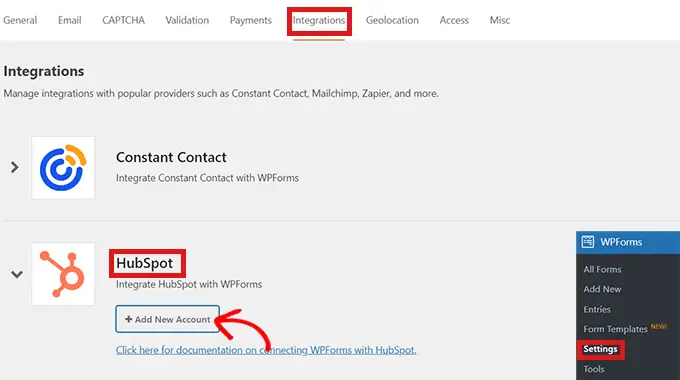
HubSpot 계정에 연결하라는 메시지가 표시됩니다. HubSpot 계정 로그인 자격 증명을 입력하기만 하면 됩니다.
아직 계정이 없다면 여기에서 계정을 만들 수 있습니다.
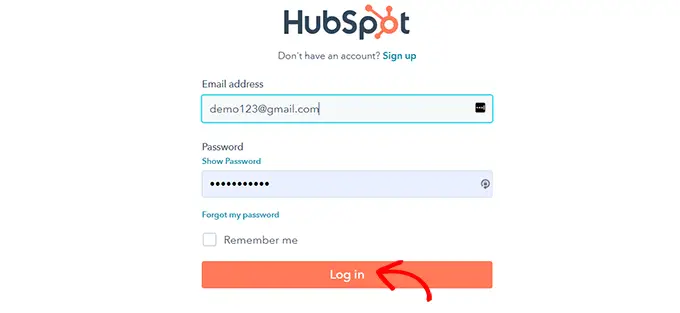
다음으로 이 계정을 계속 사용할 것인지 묻는 메시지가 표시됩니다.
'이 계정으로 계속' 버튼을 클릭하기만 하면 됩니다.
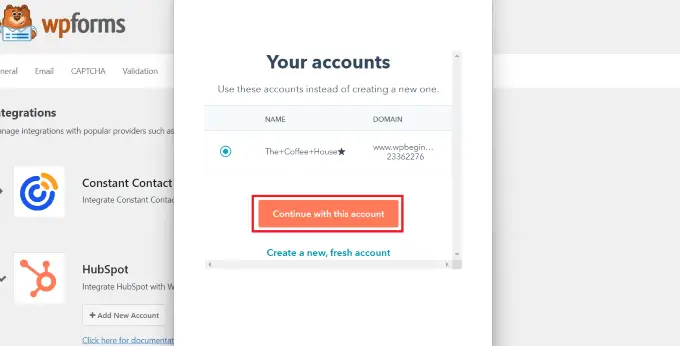
그런 다음 WPForms를 Hubspot과 연결하라는 팝업이 표시됩니다.
페이지 하단의 '앱 연결' 버튼을 클릭합니다.
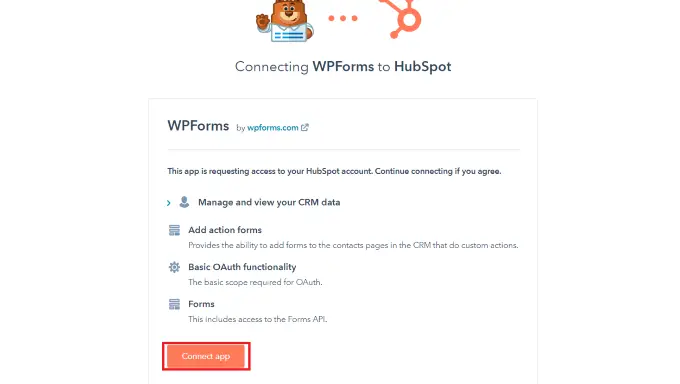
WordPress 대시보드에서 '통합' 화면으로 돌아갑니다.
이제 HubSpot 섹션 옆에 '연결됨'이 표시됩니다.
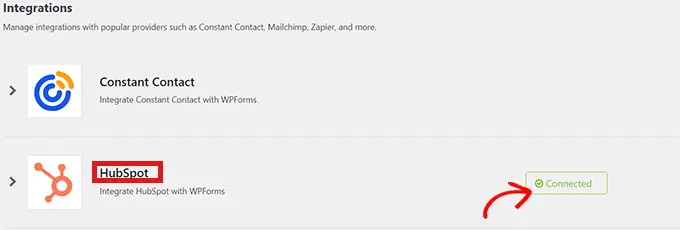
이제 대시보드에서 WPForms » 새로 추가 로 이동하여 HubSpot 양식을 생성하십시오.
먼저 WPForms 템플릿 라이브러리에서 양식 템플릿을 선택합니다.
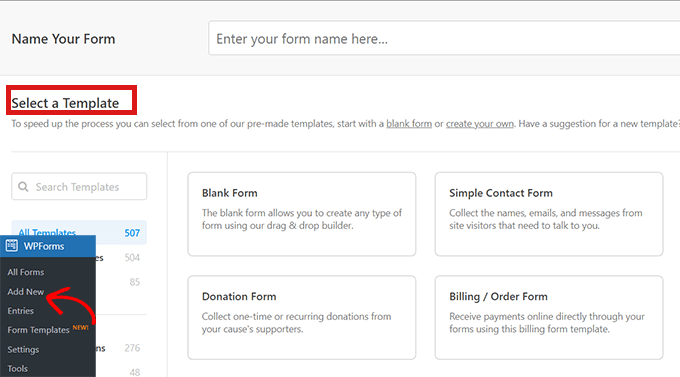
템플릿을 선택하면 양식 템플릿을 편집할 수 있는 WPForms 인터페이스로 이동합니다.
이제 왼쪽 메뉴 모음에서 '마케팅' 옵션을 클릭합니다. 통합 목록에서 'HubSpot'을 선택하기만 하면 됩니다.
HubSpot 팝업이 화면에 나타납니다. 상단의 '새 연결 추가' 버튼을 클릭하기만 하면 됩니다.
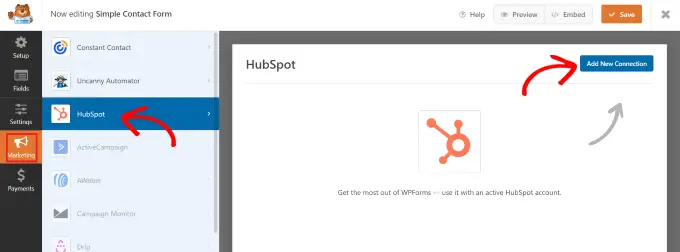
WPForms는 이제 연결 별명을 입력하라는 메시지를 표시합니다.
원하는 이름을 자유롭게 선택할 수 있습니다. 귀하 외에는 아무도 이 이름을 볼 수 없기 때문입니다. 완료되면 '확인' 버튼을 클릭하기만 하면 됩니다.
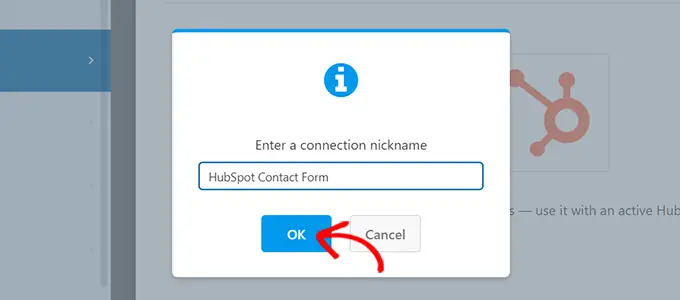
그러면 WPForms에서 HubSpot 계정을 선택하고 수행할 작업을 선택하라는 메시지가 표시됩니다. '계정 선택' 필드에서 계정을 선택하기만 하면 됩니다.
그런 다음 '수행할 작업' 필드에서 '연락처 만들기/업데이트' 옵션을 선택합니다.
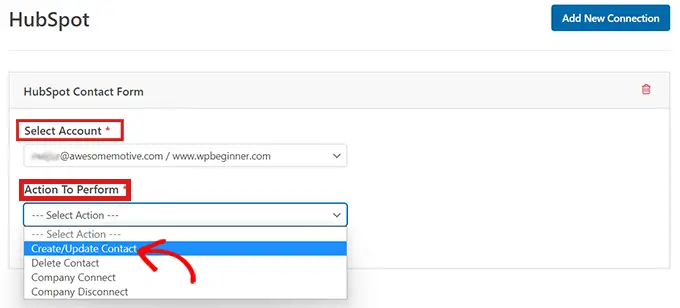
이 옵션을 선택하면 다양한 새 설정이 양식 내에 나타납니다.
그에 따라 해당 필드를 채우십시오.
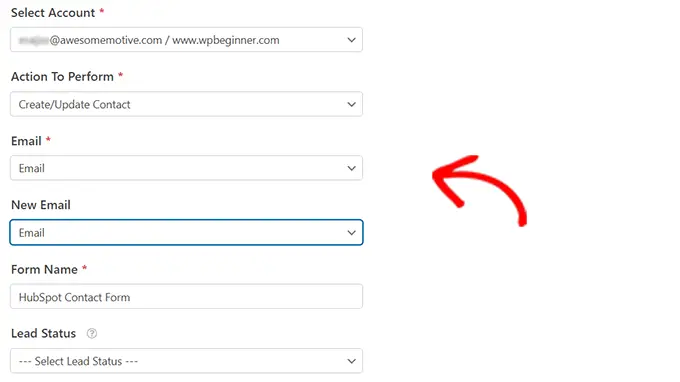
다음으로 양식 작성기에서 양식을 사용자 지정할 준비가 되었습니다.
왼쪽에서 오른쪽의 실시간 미리보기로 필드를 드래그 앤 드롭하기만 하면 됩니다.
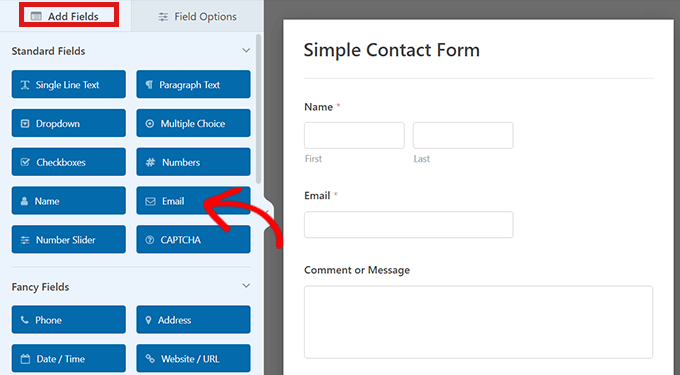
HubSpot 계정에서 수집하고 구성하려는 모든 정보를 추가할 수 있습니다.
만족스러우면 양식 작성기 상단에 있는 '삽입' 버튼을 클릭합니다.
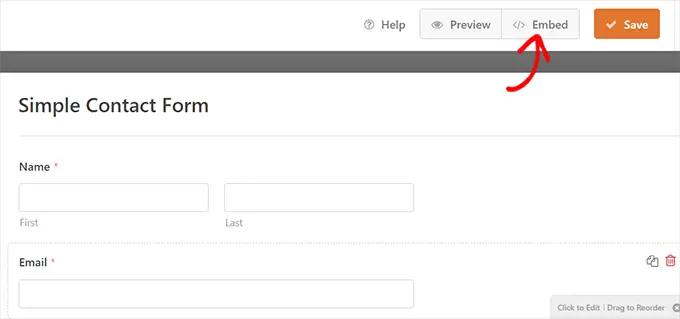
이렇게 하면 '페이지에 삽입' 프롬프트가 열립니다.
HubSpot 양식을 새 페이지에 삽입하려면 '새 페이지 만들기' 옵션을 클릭하세요.
기존 페이지에 양식을 삽입하려면 '기존 페이지 선택' 옵션을 클릭하십시오.
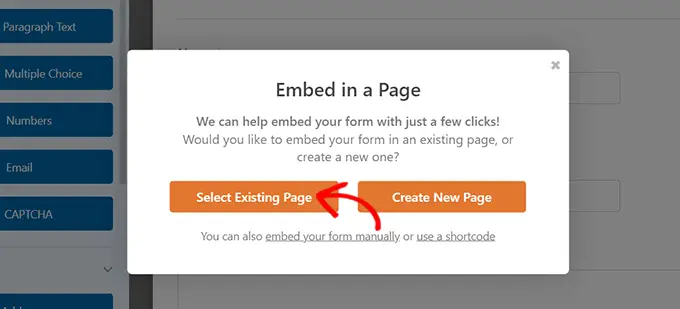
그런 다음 표시되는 드롭다운에서 올바른 페이지를 선택하기만 하면 됩니다.
이제 '가자' 버튼을 클릭합니다.
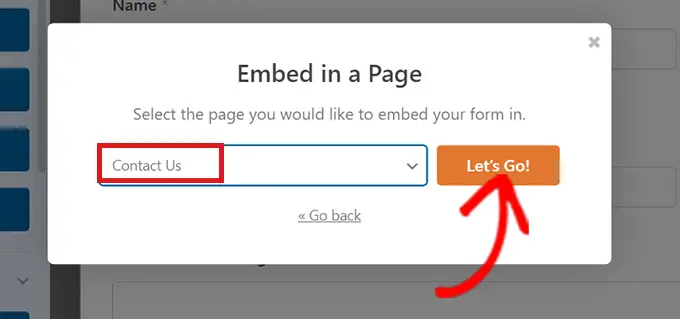
드롭다운 메뉴에서 선택한 페이지로 자동 이동됩니다. HubSpot 양식이 이미 포함되어 있습니다.
콘텐츠 편집기 상단에 있는 '게시' 버튼을 클릭하기만 하면 새 양식을 게시할 수 있습니다.
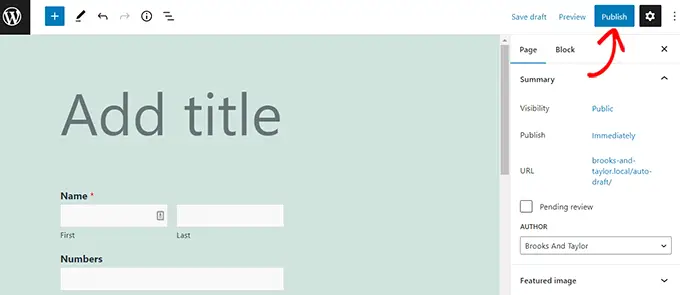
그게 다야! WordPress에서 HubSpot 양식을 만드는 방법을 배웠기를 바랍니다. 또한 초보자를 위한 SEO에 대한 최고의 가이드와 매력적인 사이트를 만들기 위한 최고의 다목적 테마에 대한 전문가 선택을 확인하고 싶을 수도 있습니다.
이 기사가 마음에 드셨다면 WordPress 비디오 자습서용 YouTube 채널을 구독하십시오. 트위터와 페이스북에서도 우리를 찾을 수 있습니다.
